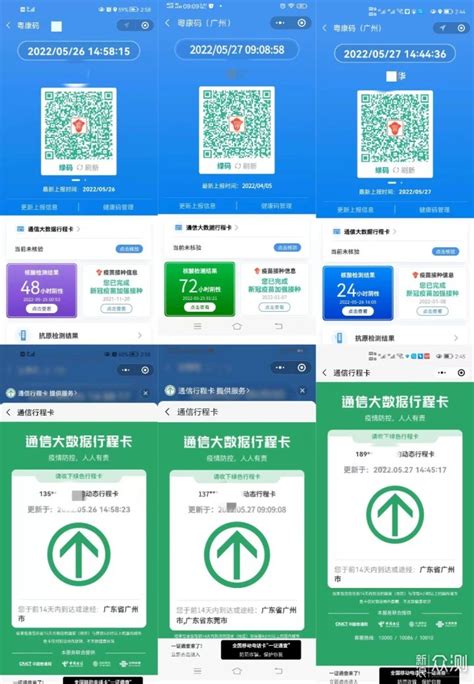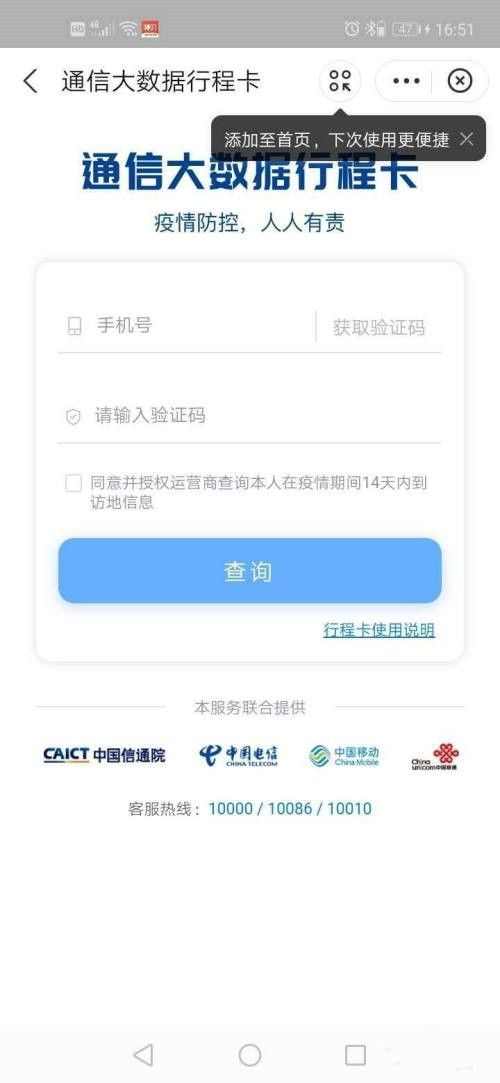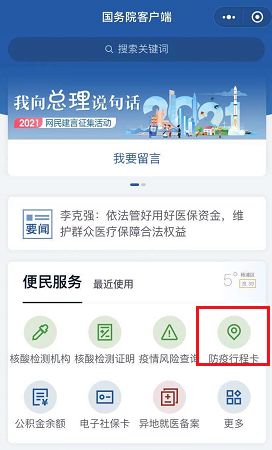一键合成:如何轻松将健康码与行程码合并展示

在日常生活中,健康码和行程码已经成为了出行的重要凭证。无论是出入公共场所,还是乘坐公共交通工具,我们都需要出示这两个码。然而,每次都要分别出示两个码,不仅麻烦,而且在某些场合还容易混淆。那么,有没有一种方法可以将健康码和行程码拼在一起,方便我们一次出示呢?答案是肯定的。本文将详细介绍几种将健康码和行程码拼在一起的方法,让你的出行更加便捷。
方法一:使用手机图库拼图功能
现在的智能手机功能越来越强大,许多手机自带的图库应用都提供了拼图功能。以华为Mate40Pro为例,其搭载的HarmonyOS2.0系统就支持这一功能。
1. 截图保存:首先,你需要分别打开健康码和行程码的界面,并截图保存到手机相册里。
2. 打开图库:接着,打开手机桌面上的图库应用。在发现页面中,你可以看到一个“拼图”选项,点击进入。
3. 选择图片:在图库中,勾选你刚才保存的健康码和行程码截图。选择好后,点击“开始制作”按钮。
4. 选择模板:进入拼图编辑界面后,你可以选择不同的拼图模板。这里建议选择横向拼图模板,因为健康码和行程码通常都是长方形的,横向拼接可以更好地展示。
5. 保存图片:选择好模板后,你可以对图片进行微调,比如调整位置、缩放大小等。最后,点击保存按钮,一张拼接好的双码图片就完成了。
方法二:使用微信小程序
除了手机自带的图库应用,微信小程序也提供了便捷的拼图功能。搜索微信小程序“长图拼图”,可以轻松实现健康码和行程码的拼接。
1. 搜索小程序:在微信中,点击右上角的搜索按钮,输入“长图拼图”进行搜索。找到后,点击打开小程序。
2. 选择模式:进入小程序后,你会看到首页底部有一个“横向拼图”按钮。点击它,切换到横向拼图模式。
3. 上传图片:点击“一键上传”按钮,在弹出的相册中选择你要拼接的健康码和行程码。
4. 保存图片:图片上传后,小程序会自动进行拼接。你可以预览拼接效果,如果满意,点击“保存图片”按钮,将拼接后的双码截图保存到手机相册中。
方法三:使用第三方拼图软件
除了上述两种方法,你还可以使用第三方拼图软件来拼接健康码和行程码。这类软件通常功能更加丰富,可以提供多种拼图模板和编辑工具。
1. 下载软件:在手机应用商店中,搜索“拼图”或“长图拼接”等关键词,下载并安装一款你喜欢的拼图软件。
2. 导入图片:打开软件后,选择“新建拼图”或类似的选项。接着,从相册中导入你刚才保存的健康码和行程码截图。
3. 选择模板:在软件提供的模板中,选择一个适合你的横向拼图模板。你也可以根据需要调整图片的位置、大小和角度。
4. 添加特效:如果你想要让拼接后的图片更加美观,可以在软件中添加一些特效,比如滤镜、边框、贴纸等。
5. 保存图片:编辑完成后,点击保存按钮,将拼接后的双码图片保存到手机相册中。
拼接注意事项
虽然拼接健康码和行程码的方法很简单,但在实际操作中还是需要注意以下几点:
1. 截图清晰:在截图健康码和行程码时,确保截图清晰、完整,避免模糊或缺失重要信息。
2. 拼图准确:在拼图时,注意将健康码和行程码拼接在一起,并确保它们的位置和大小适中,方便阅读和出示。
3. 保存安全:拼接完成后,将图片保存到手机相册中的安全位置,避免误删或泄露。
拼接后的应用
拼接好的健康码和行程码图片,不仅方便你一次出示两个码,还可以用于打印纸质版备用。在某些场合,比如机场、火车站等,可能需要你出示纸质版的健康码和行程码。这时,你可以将拼接后的图片打印出来,随身携带。
此外,如果你需要将健康码和行程码发送给其他人或机构,比如向公司报备行程、向学校提交健康证明等,拼接后的图片也更加方便发送和查看。
总结
通过本文的介绍,相信你已经掌握了如何将健康码和行程码拼在一起的方法。无论是使用手机图库、微信小程序还是第三方拼图软件,都可以轻松实现这一功能。拼接后的双码图片不仅方便你一次出示两个码,还可以用于打印纸质版备用或发送给其他人或机构。
在日常生活中,我们经常会遇到需要出示健康码和行程码的场合。通过将这些码拼接在一起,我们可以更加便捷地应对这些场合,减少不必要的麻烦和混淆。希望本文能够帮助到你,让你的出行更加顺畅和愉快!
此外,随着技术的不断进步和应用的不断更新,未来可能还会有更多便捷的方法来实现健康码和行程码的拼接。让我们一起期待这些新技术和新应用的到来吧!
- 上一篇: 揭秘!轻松学会在土豆视频下载视频的绝妙方法
- 下一篇: 洛克王国:高效捕捉阿布技巧
-
 全国健康码与行程码一页通行设置方法资讯攻略11-14
全国健康码与行程码一页通行设置方法资讯攻略11-14 -
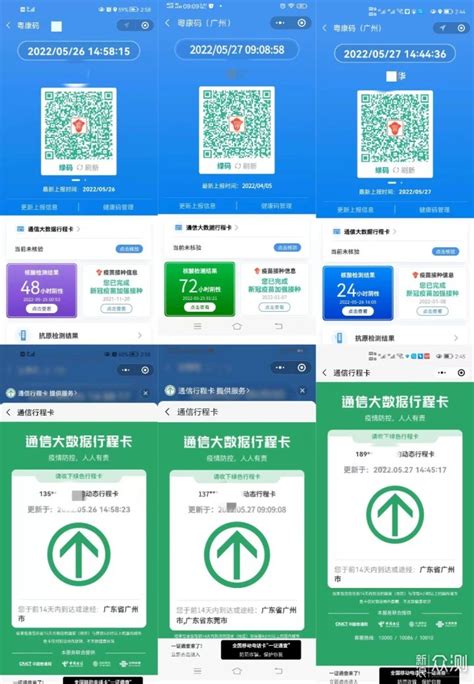 三码概览:行程码、健康码及其他资讯攻略01-13
三码概览:行程码、健康码及其他资讯攻略01-13 -
 轻松学会:支付宝展示健康码的步骤资讯攻略11-22
轻松学会:支付宝展示健康码的步骤资讯攻略11-22 -
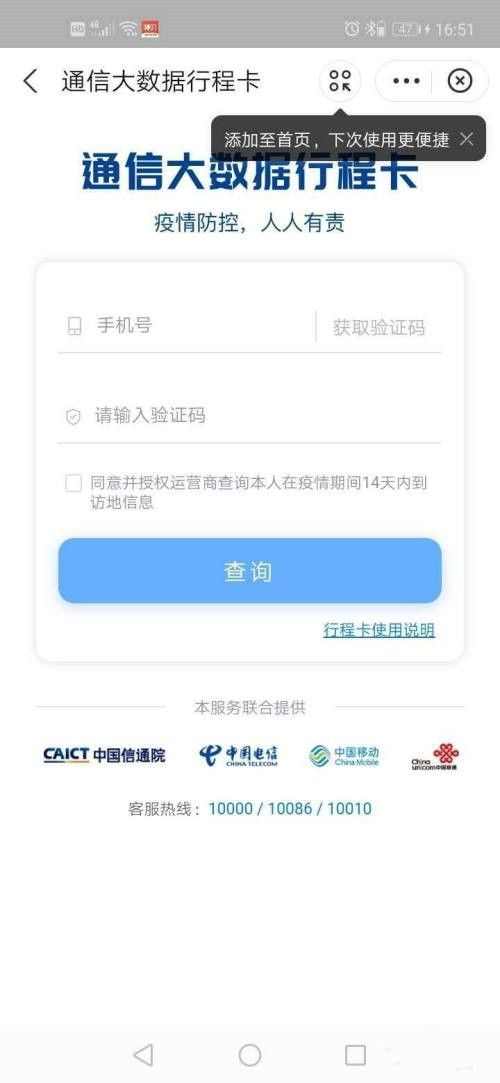 怎样查询个人的行程码?资讯攻略11-16
怎样查询个人的行程码?资讯攻略11-16 -
 一键查询个人行程码资讯攻略11-18
一键查询个人行程码资讯攻略11-18 -
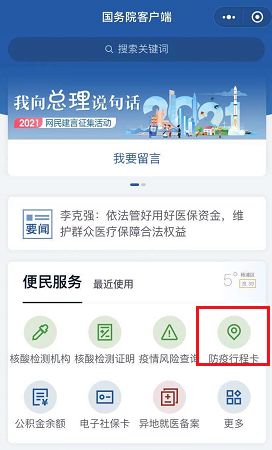 如何获取健康码和行程码?资讯攻略11-29
如何获取健康码和行程码?资讯攻略11-29